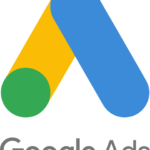¿Sabes cómo hacer listas de verificación en Word? ¡Aquí te contamos!
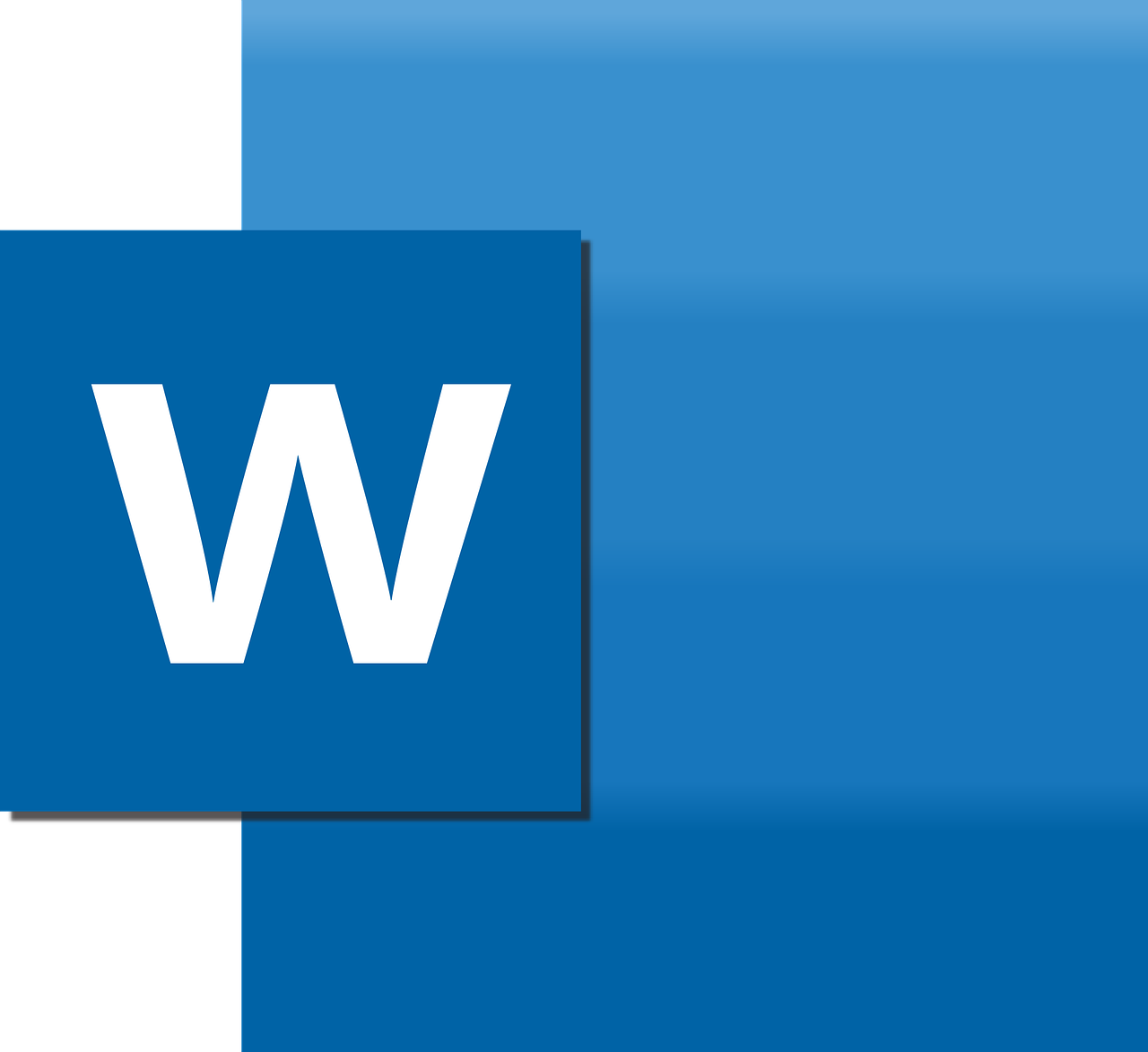
septiembre 11, 2022
Las listas de verificación facilitan el seguimiento de tus tareas en Microsoft Word, un lugar que de por sí ya es excelente para mantener un recuento de tus pendientes, pues sus integraciones con el resto de herramientas de Office te permitirán conectarte a cualquier aplicación que necesites. Así pues, aquí te contamos tres formas de crearlas.
- Utiliza las casillas de verificación dinámicas
Esta función puede aprovecharse desde la versión de escritorio de Word, que incluye una casilla de verificación la cual puedes activar o desactivar en cualquier momento. Para habilitarlo solo debes seguir la ruta: Archivo > Opciones > Personalizar cinta. Acto seguido, marca Desarrollador del menú desplegable de la derecha (es posible que para encontrarlo debas desplazarte hasta el final).
Una vez habilitada la pestaña Desarrollador, puedes empezar a escribir los elementos de tu lista en el documento, recuerda colocar cada uno en una línea diferente. Por último, abre nuevamente la pestaña Desarrollador y cliquea sobre el botón Casilla de verificación.
Ten en cuenta que el cursor esté colocado donde deseas que aparezca el cuadro y cuando hayas agregado el primero, puedes copiarlo y pegarlo. Además, puedes hacer clic sobre una casilla de verificación para alternarla.
Si cuentas con un equipo macOS, ve a Word > Preferencias para abrir las configuraciones de Word. También puedes optar por el atajo de teclado “Comando + ,”. Entonces, en la sección Cinta y barra de herramientas , marca la casilla junto a Desarrollador en la lista Pestañas principales.
Por otra parte, tienes la opción de cambiar el estilo de las casillas de verificación seleccionándola y luego eligiendo Propiedades en la pestaña Desarrollador. Allí, en la parte inferior de la ventana de diálogo, verás algunas alternativas para modificar los símbolos marcados y no marcados con diferentes diseños que te ofrece la biblioteca de Microsoft.
- Usa viñetas personalizadas
Si creías que solo era posible hacer listas de verificación digitales, Word trae consigo la opción de crear listas imprimibles de papel y lápiz. Para esto, puedes utilizar las viñetas que vienen por defecto en Microsoft. Ahora bien, existen diversas formas de personalizar una lista de verificación, pero en este caso, te enseñaremos cómo cambiar los símbolos.
Para empezar, escribe los elementos de tu lista, cada uno en una nueva línea. Después, seleccionalos y abre el menú desplegable de la lista con viñetas. Allí, cliquea en Definir nueva viñeta y en el cuadro de diálogo correspondiente, selecciona los símbolos, imágenes o características de fuente que desees. Asimismo, elige el tamaño de tu preferencia con la opción Aumentar tamaño de fuente en la pestaña Inicio.
- Utiliza tablas
Este método permite una mayor personalización, pues las listas normales solo permiten dos formas de marcar una casilla de verificación: hecho y no hecho. Sin embargo, en las tablas puedes incluir opciones para decir que una tarea está parcialmente terminada, pospuesta, cancelada y más.
En primer lugar, dirígete a la pestaña Insertar y agrega una tabla. Recuerda que puedes darle tantas filas como tareas tengas además de una para el encabezado. A manera de recomendación, sugerimos que crees dos columnas, pero puedes agregar una tercera para notas u observaciones si así lo deseas.
A continuación, cliquea y arrastra las líneas verticales para ajustar el tamaño de las columnas. Si tu lista de verificación es para imprimir, ya está lista. No obstante, si quieres utilizarla de manera digital, hay un paso más.
Para usarla desde tu computadora, puedes elegir símbolos abreviados haciendo clic fuera de la tabla y pegando los íconos que quieras usar. No olvides tomar nota de su significado. También puedes buscar a través del menú de Word, pero es más fácil copiar y pegar desde una biblioteca como Unicode Table, de manera que puedas ingresar el símbolo apropiado en lugar de registrar el progreso con palabras escritas.
En definitiva, las listas de verificación son una forma simple e intuitiva de seguir tus tareas. De igual modo, si usas Microsoft Office, almacenar tus listas de pendientes en Word no es la única opción, pues Microsoft OneNote también tiene una gran variedad de opciones para administrar tus tareas.